我們通常為計算機設置一個複雜的密碼,以防止其他人破壞代碼並訪問我們的計算機。 畢竟,總會有一些人未經我們的同意瀏覽我們的文件。
此外,當計算機被盜時,設置密碼很重要。 至少其他人不會訪問我們的信息。

Windows 7密碼重置
為您的計算機設置密碼是可以的,但是如果忘記密碼怎麼辦? 重新安裝計算機將使某些人不介意。
是的,在沒有其他方法的情況下,重新安裝計算機是一個不錯的選擇。
如果決定重新安裝計算機,則應考慮結果。
重新安裝後,您還需要安裝所有應用程序。 對我來說,這令人沮喪,因為我不記得計算機上已經確切安裝了哪些應用程序。
因此,我找到了其他方法來重置Windows 7計算機的密碼。 現在,我將與您分享這些方法。
備註:如果您之前沒有創建過密碼重設盤,請跳過此部分。
1 將USB閃存驅動器插入計算機。
2 單擊Windows 7歡迎屏幕上標有“重置密碼”的鏈接。
3 出現密碼重置嚮導時,只需單擊“下一步”。
4 單擊箭頭選擇您的USB閃存驅動器。
5 輸入您的新密碼,然後單擊“下一步”。 然後,您將收到一個彈出窗口,其中顯示“您已成功重置此用戶帳戶的密碼”。 這意味著您的密碼已成功重置。 只需使用新密碼登錄Windows並進行訪問。
對於以前創建過密碼重置磁盤的人來說,通過該USB閃存驅動器重置Windows 7密碼是最佳選擇。 但是並非所有人都在忘記密碼之前就創建了它。 實際上,許多人不知道我們可以通過USB閃存驅動器重設密碼。 我們始終意識到,在忘記密碼之前,我們應該創建一個密碼重設盤。
1 啟動Windows 7計算機,然後插入USB閃存驅動器。
2 轉到“開始”菜單,在Windows搜索框中鍵入“重置”。
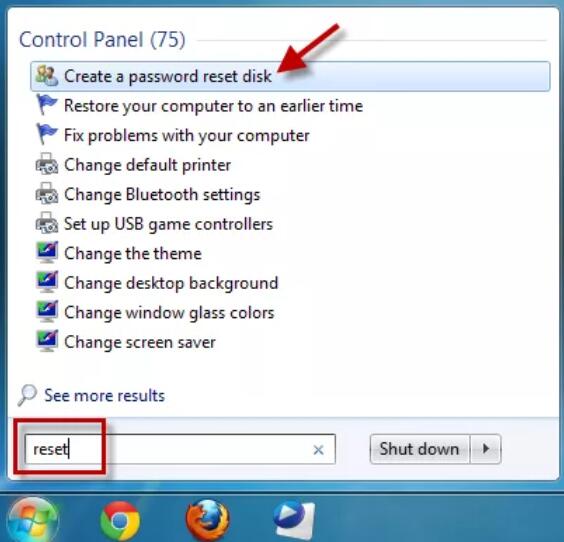
3 找出“創建密碼重設盤”並選擇它。
4 在“忘記密碼嚮導”窗口中單擊“下一步”,直到出現“創建密碼重置磁盤”界面。
5 單擊框末尾的箭頭以選擇您的USB閃存驅動器,然後單擊“下一步”。 等待嚮導創建磁盤。
6 一旦“忘記密碼嚮導”完成了重置盤的創建,請單擊“下一步”,然後單擊“完成”。
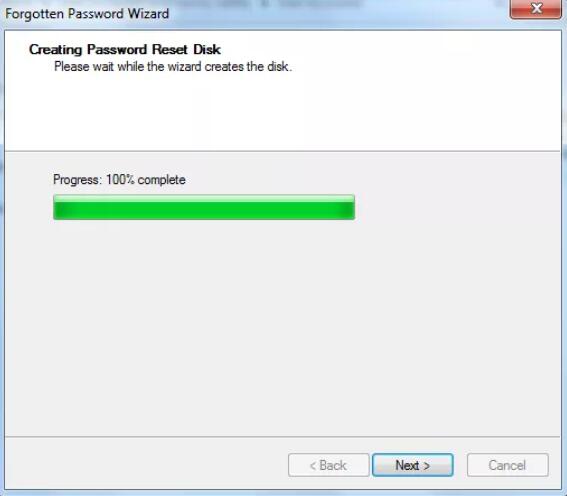
如果我們做好準備,一切都會順利進行。 您必須創建一個密碼重設盤。 定期備份計算機也很重要。
對於尚未創建密碼重設盤的人,還有其他方法嗎? 就在這裡。
在技術方面,總有解決與技術有關的問題的方法。
因此,這是第2部分中的解決方案-通過輸入Windows錯誤恢復來重置Windows 7密碼。
我知道這個頭銜嚇到了一些認為自己不是經過計算機技術特殊培訓的人。
讓我解釋一下,使用Windows錯誤恢復並不難,只需放鬆一下即可! 並遵循以下步驟!
1打開電腦。 當出現“正在啟動Windows”消息時,按電源按鈕以強制關閉計算機電源,可能需要至少5秒鐘才能按住該按鈕。
2按電源按鈕再次打開計算機。 這次它將詢問您是要啟動啟動修復還是由於強制關閉而正常啟動。
通過點擊鍵盤上的Enter鍵,選擇“啟動啟動修復(推薦)”。
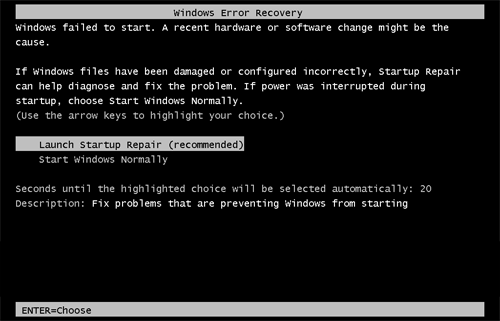
3“開始修復”將彈出,並且會詢問您是否要使用“系統還原”來還原計算機。 只需單擊取消。
4啟動修復工具將分析啟動日誌文件,只是等到完成查找啟動失敗的原因後再進行分析。 然後,您將彈出一個窗口,提示“啟動修復無法自動修復此計算機”。 單擊“查看問題詳細信息”。
5向下滾動到問題詳細信息的底部,單擊鏈接以閱讀Microsoft的脫機隱私聲明。
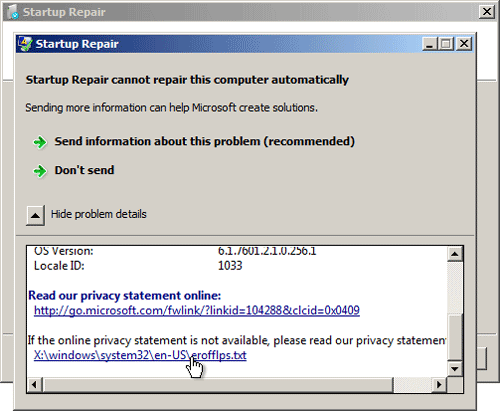
6 Microsoft的離線隱私聲明將在記事本中打開。 單擊左上角的文件按鈕。 然後在下拉菜單中選擇打開。
7 將出現一個名為“打開”的彈出窗口,通過單擊其框末尾的箭頭將“文件類型”更改為“所有文件”。 瀏覽到以下位置:C:\ windows \ system32。 找到setch.exe並根據需要將其重命名,但請記住它的名稱,因為以後我們將需要此應用程序。 在這裡,我們將其命名為“ sethc-rename”。
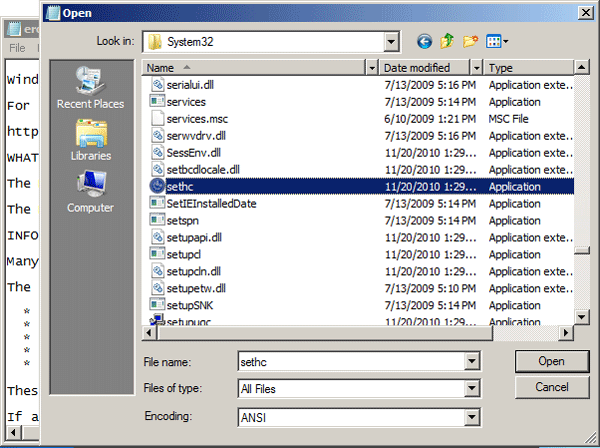
8 現在,在同一文件夾中也找到cmd.exe。 這是您的命令提示符。 現在,將其重命名為setch.exe,這就是為什麼我們之前要求您重命名setch.exe的原因。
9關閉所有窗口,然後單擊“完成”,計算機將重新啟動。
10Windows登錄屏幕出現後,按鍵盤上的Shift鍵五次,將彈出命令提示符而不是setch.exe。
11我們終於可以立即重設密碼了。
鍵入以下命令,然後在鍵盤上單擊Enter,它將替換您忘記的用戶名和密碼:
淨用戶Aiseesoft.com 123456
您將在“命令提示符”窗口中收到一條消息,指出“命令已成功完成”,這意味著您已經將用戶名更改為Aiseesoft.com,並將密碼更改為“ 123456”。
12關閉“命令提示符”窗口,然後需要使用新密碼123456登錄Windows。
13轉到C:\ windows \ system32,並將sethc.exe重命名為cmd.exe,還將sethc-rename.exe重命名為sethc.exe。
這款獨特的敏感免洗唇膜採用 Moisture WrapTM 技術和 Berry Mix ComplexTM 成分, Tipard Windows密碼重置,無論密碼多麼複雜,您都可以通過簡單的步驟重置管理員/用戶密碼或其他來賓密碼。 它還使您可以創建可引導的CD / DVD或USB驅動器。 讓我們向您展示如何立即重置Windows 7密碼。
1創建密碼重設盤或USB驅動器
注意:由於您的計算機已被鎖定,因此您需要在另一台計算機上創建密碼重設盤或USB驅動器。
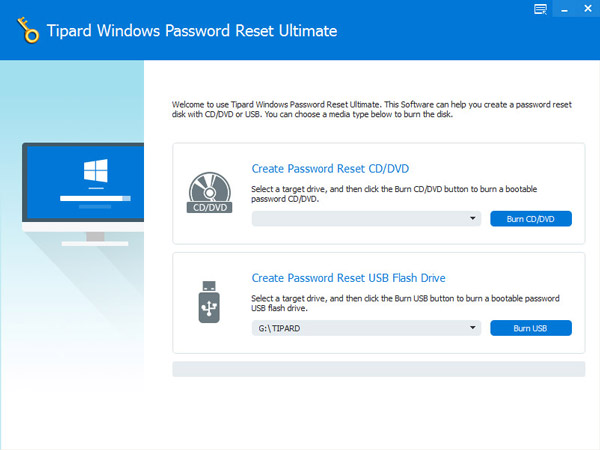
2將CD / DVD或USB閃存驅動器插入鎖定的Windows計算機。 根據計算機啟動的提示,輸入“ Windows預安裝環境”。 如果使用CD / DVD,請在啟動菜單上選擇CD-ROM驅動器,或選擇USB。 Tipard Windows密碼重置將自動啟動。
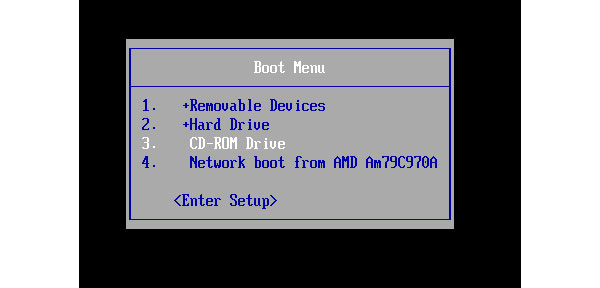
3選擇一個帳戶,然後單擊“重置密碼”以重置密碼。
4設置新密碼。
重置密碼後,您可以重新啟動計算機。 這時,只需輸入新密碼,即可登錄到計算機。
現在,您已成功重置Windows 7密碼。
設置複雜的密碼很棒,但是我們總是忘記它,因為它很複雜。
因此,您是否重置了計算機的密碼並像往常一樣訪問了它? 您是否使用上述方法?